手勢區小工具
路徑:小工具程式庫> 按鈕> 其他
「手勢區小工具」是產生手勢事件的作用區按鈕。
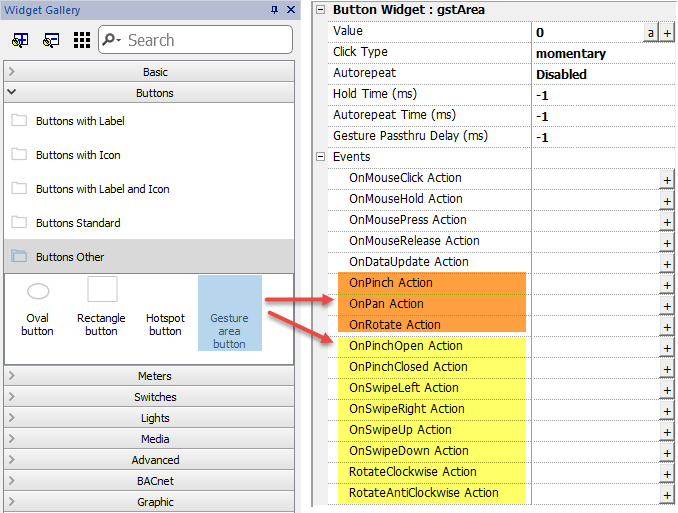
| 手勢事件 | 描述 |
|---|---|
|
向左撥動時 向右撥動時 |
當偵測到手勢時釋放事件 |
|
捏合開啟 捏合關閉 |
當偵測到捏合手勢時釋放事件 |
|
順時針旋轉 逆時針旋轉 |
當偵測到旋轉手勢時釋放事件 |
|
平移時 捏合時 旋轉時 |
在手勢時期間釋放一系列事件。 只有 JavaScript 可以用來服務這些事件,開發人員可以透過 JavaScript 代碼,按照喜好管理手勢事件。 警告:只有多點觸控 HMI 裝置才能產生「捏合時」和「旋轉時」事件 |
平移時
boolean onGesturePan(me, eventInfo)
當區域內的一個點被按下並檢測到線性運動時,將發生此事件。
| 參數 | 描述 |
|---|---|
| 我 | 物件觸發事件。 |
| 事件資訊 |
id = 手勢 id;用於識別不同手勢。 running = 除了傳送最後一個事件以通知手勢完成外,為真。 dx = 從初始觸控位置到螢幕像素單元的總 X 軸運動。 dy = 從初始觸控位置到螢幕像素單元的總 Y 軸運動。 |
捏合時
boolean onGesturePinch(me, eventInfo)
當區域內的兩個點被按下並檢測到線性運動時,將發生此事件。
| 參數 | 描述 |
|---|---|
| 我 | 觸發事件的物件 |
| 事件資訊 |
id = 手勢 id;用於識別不同手勢。 running = 除了傳送最後一個事件以通知手勢完成外,為真。 dx = 從初始觸控位置到螢幕像素單元的總 X 軸運動。代表手指之間改變的距離。正值表示距離正在增加; 負值表示距離正在減少。此數字可被用於控制縮放值。 dy = 螢幕像素單元的總 Y 軸運動(參見 dx) 。 |
旋轉時
boolean onGestureRotate(me, eventInfo)
當區域內的兩個點被按下並檢測到旋轉運動時,將發生此事件。
| 參數 | 描述 |
|---|---|
| 我 | 觸發事件的物件 |
| 事件資訊 |
id = 手勢 id;用於識別不同手勢。 running = 除了傳送最後一個事件以通知手勢完成外,為真。 drot = 自上一個事件已新增了多少度(0/360)。 trot = 整個運動的度數(0/360)。 正值表示順時針旋轉,負值表示逆時針旋轉。 |
手勢事件通過
要使用一個手勢物件涵蓋的小工具(例如,按鈕或滑桿),您必須按住小工具 200 毫秒以將控件移動到基礎物件。可以從進階屬性檢視中可用的「手勢通過延時」參數中,修改將命令傳送到基礎物件所需等待的時間。
| 參數 | 描述 | ||||
|---|---|---|---|---|---|
| 手勢通過啟用 |
在可設定的延時後,啟用將手勢事件傳給基礎小工具的可能性。使用者必須按住手指,然後執行手勢。 預設 = 使用專案屬性中定義的值。請參閱"專案" 真 = 手勢通過啟用 假 = 手勢通過停用 |
||||
| 手勢通過延時(毫秒) |
將指令發送到基礎物件必須等待的時間
|
與 JavaScript 關聯使用手勢事件的範例
在此為與 JavaScript 關聯使用手勢事件的範例,以識別手勢和設定所請求的動作
撥動手勢
如何辨識「撥動」手勢以在應用程式中變更頁面。
- 將「手勢」區小工具放入頁面
- 設定「平移動作」以觸發 JavaScript 函式
- 編寫辨識和管理觸發撥動手勢的 JavaScript 代碼
.png)
捏合手勢
如何識別「捏合」手勢以調整影像大小。
- 將「手勢」區小工具放入影像上面的頁面中
- 設定捏合動作以觸發 JavaScript 函式
- 編寫辨識和管理觸發捏合手勢的 JavaScript 代碼
.png)
平移手勢
如何識別「平移」手勢以移動影像。
- 將「手勢」區小工具放入影像上面的頁面中
- 設定「平移動作」以觸發 JavaScript 函式
- 編寫辨識和管理觸發平移手勢的 JavaScript 代碼
.png)